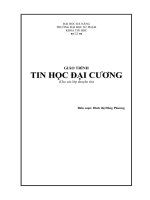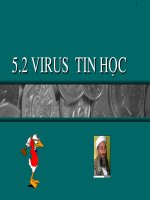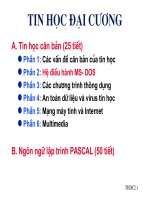tin đại cương excel phần hàm
Bạn đang xem bản rút gọn của tài liệu. Xem và tải ngay bản đầy đủ của tài liệu tại đây (1.93 MB, 34 trang )
Các hàm cơ bản trong Excel
3. Các hàm tính toán và thống kê
a. Hàm tính tổng
Cú pháp: SUM (danh sách các đối số)
Ý nghĩa: Tính tổng các số có mặt trong danh sách
đối số của nó
Ví dụ: SUM(3,7,5)=15, SUM(A1:A2,B1,10)=40
Page: 297
Các hàm cơ bản trong Excel
3. Các hàm tính toán và thống kê
c. Hàm tìm giá trị nhỏ nhất
Cú pháp: MIN (danh sách các đối số)
Ý nghĩa: Trả về giá trị nhỏ nhất trong danh sách các
đối số
Ví dụ: MIN(100,7)=100
Page: 298
Các hàm cơ bản trong Excel
3. Các hàm tính toán và thống kê
d. Hàm tính giá trị trung bình
Cú pháp: AVERAGE(danh sách các đối số)
Ý nghĩa: Trả về giá trị trung bình cộng trong danh
sách các đối số
Ví dụ: AVERAGE(4,6,8,9,13)=(4+6+8+9+13)/5=6
Page: 299
Các hàm cơ bản trong Excel
3. Các hàm tính toán và thống kê
e. Hàm làm tròn số
Cú pháp: ROUND(số, N)
Ý nghĩa: làm tròn số đã cho, tùy thuộc vào
N N>0: làm tròn phần thập phân
N=0: lấy số nguyên gần nhất
N<0: làm tròn phần nguyên
Ví dụ: ROUND(42.325,1)=42.3
ROUND(42.325,2)=42.33
ROUND(42.325,0)=42
Page: 300
Các hàm cơ bản trong Excel
3. Các hàm tính toán và thống kê
f. Hàm lấy phần nguyên
Cú pháp: INT(số)
Ý nghĩa: Làm tròn dưới tới 1 số nguyên gần nhất
Ví dụ: INT(4.55)=4
INT(-4.55)=-5
g. Hàm lấy phần dư
Cú pháp: MOD(Số bị chia, số chia)
Ý nghĩa: Trả lại giá phần dư trong phép chia nguyên
Ví dụ: MOD(21,4)=1
Page: 301
Các hàm cơ bản trong Excel
3. Các hàm tính toán và thống kê
g. Hàm đếm các ô chứa số
Cú pháp: COUNT(danh sách đối số)
Ý nghĩa: Đếm các ô chứa số giá trị kiểu số trong
danh sách các đối số
h. Hàm đếm các ô chứa dữ liệu
Cú pháp: COUNTA(vùng dữ liệu)
Ý nghĩa: Cho kết quả là tổng số các ô không rỗng
trong Vùng dữ liệu.
Page: 302
Các hàm cơ bản trong Excel
3. Các hàm tính toán và thống kê
g. Hàm đếm có điều kiện
Cú pháp: =COUNTIF(vùng dữ liệu, điều kiện)
Ý nghĩa: Hàm đếm vùng dữ liệu mà thỏa điều kiện.
Ví dụ:
=COUNTIF(A1:D5,18) : Đếm vùng dữ liệu từ A1
đến D5 mà thỏa điều kiện =18.
=COUNTIF(A1:D5,”>=18”) : Đếm vùng dữ liệu từ
A1 đến D5 mà thỏa điều kiện >=18.
Page: 303
Các hàm cơ bản trong Excel
3. Các hàm tính toán và thống kê
k. Hàm xếp thứ tự
Cú pháp: RANK(giá trị xếp, bảng giá trị, kiểu xếp)
Ý nghĩa: trả lại thứ hạng của giá trị cần xếp theo các giá
trị trong bảng giá trị
Kiểu xếp:
0 (hoặc bỏ qua): danh sách giảm dần
1: thứ tự tăng dần khi so sánh giá trị
Page: 304
Các hàm cơ bản trong Excel
3. Các hàm tính toán và thống kê
k. Hàm xếp thứ tự
Ví dụ
Khi thứ tự xếp bằng
1
Khi thứ tự xếp bằng
0
Page: 305
Các hàm cơ bản trong Excel
4. Các hàm Logic
a. Hàm And
Cú pháp: =AND(Điều kiện 1, Điều kiện 2,…, Điều kiện
n)
Công dụng: Hàm AND chỉ cho giá trị TRUE khi và chỉ khi tất cả các
điều kiện từ 1 đến n cùng thoả tức là đều TRUE. Ngược lại một trong
các điều kiện không thoả hoặc tất cả các điều kiện đều không thoả,
hàm AND cho ra giá trị FALSE.
Ví dụ: =AND(5>3, 9<10)
cho ra kết quả TRUE.
=AND(5>3, 9>10)
cho ra kết quả FALSE.
Page: 306
Các hàm cơ bản trong Excel
3. Các hàm Logic
b. Hàm OR
Cú pháp: =OR (Điều kiện 1, Điều kiện 2,…, Điều kiện
n)
Công dụng: Hàm OR chỉ cho giá trị FALSE khi và chỉ khi tất cả
cácđiều kiện từ 1 đến n cùng không thoả. Ngược lại một trong các điều
kiện thoả hoặc tất cả các điều kiện đều thoả, hàm OR cho ra giá trị
TRUE.
Ví dụ: =OR(5>3, 9<10)
cho ra kết quả TRUE.
Page: 307
Các hàm cơ bản trong Excel
3. Các hàm Logic
c. Hàm Not
Cú pháp:
=NOT(Biểu thức Logic)
Công dụng: Hàm NOT cho kết quả TRUE khi biểu thức Logic
cho kết quả là FALSE, và cho kết quả FALSE khi biểu thức
Logic cho kết quả là TRUE.
Ví dụ: =NOT(5>2) kết quả là: FALSE.
=NOT(9>10) kết quả là: TRUE.
Page: 308
Các hàm cơ bản trong Excel
3. Các hàm Logic
d. Hàm If
Cú pháp: =IF(điều kiện logic, biểu thức 1, biểu thức
2).
Công dụng: Hàm IF sẽ thực hiện biểu thức 1 nếu điều kiện
logic là đúng. Ngược lại nếu điều kiện logic là sai thì hàm IF
sẽ thực hiện biểu thức 2.
Ví dụ: =IF(5<2, “sai”,
cho kết quả là “sai”.
”dung”)
Page: 309
Các hàm cơ bản trong Excel
4. Các hàm về ngày
a. Hàm Now
Cú pháp: NOW()
Ý nghĩa: cho biết ngày và giờ ở thời điểm hiện tại
b. Hàm Today
Cú pháp: TODAY()
Ý nghĩa: trả về giá trị ngày, tháng, năm và giờ
hiện tại của máy
c. Hàm Day
Cú pháp: DAY(“mm/dd/yy”)
Ý nghĩa: cho kết quả là ngày
Page: 310
Các hàm cơ bản trong Excel
4. Các hàm về ngày
d. Hàm Month
Cú pháp: MONTH(“mm/dd/yy”)
Ý nghĩa: trả lại giá trị tháng
Ví dụ: Month(“10/05/2009”): cho kết quả 10
e. Hàm Year
Cú pháp: YEAR(“mm/dd/yy”)
Ý nghĩa: cho kết quả là năm
Ví dụ: =Year(“02/18/1980”): cho kết quả 1980
Hàm Year thường được dùng để tính tuổi khi biết
ngày sinh
Page: 311
Các hàm cơ bản trong Excel
4. Các hàm về ngày
e. Hàm Year
Dùng để tính tuổi khi biết ngày sinh
Page: 312
Các hàm cơ bản trong Excel
4. Các hàm xử lý chuỗi
a. Hàm cắt các ký tự bên trái
Cú pháp: LEFT(“Chuỗi ký tự”,n)
Ý nghĩa: trả lại n ký tự bên trái của chuỗi ký tự
Ví dụ: =Left(“Duy Tân”,3): cho kết quả chuỗi “Duy”
b. Hàm cắt các ký tự bên phải
Cú pháp: RIGHT(“Chuỗi ký tự”, n)
Ý nghĩa: trả lại n ký tự bên phải chuỗi ký tự
Ví dụ: =Right(“Đại học Duy Tân”,7): cho kết quả “Duy
Tân”
Page: 313
Các hàm cơ bản trong Excel
4. Các hàm xử lý chuỗi
c. Hàm cắt các ký tự ở giữa
Cú pháp: MID(“Chuỗi ký tự”,m,n)
Ý nghĩa: trả lại n ký tự của chuỗi ký tự bắt đầu từ
vị trí m
Ví dụ: =MID(“Đại học Duy Tân”,1,7): cho kết
quả chuỗi “Đại học”
d. Toán tử nối 2 chuỗi
Cú pháp: text1 & text2
Ý nghĩa: nối chuỗi text2 vào sau chuỗi text1
Ví dụ: “Tin” & “Ứng Dụng” Tin Ứng Dụng
Page: 314
Các hàm cơ bản trong Excel
4. Các hàm xử lý chuỗi
Hàm đỗi chuỗi thành chuỗi ký tự hoa: (UPPER)
Cú pháp: =Upper(chuỗi)
Công dụng: Hàm Upper cho kế quả là chuyển chuỗi thành hoàn toàn
chữ hoa.
Ví dụ:
=Upper(“Trung Tam Tin Hoc”) kết quả là:
“TRUNG TAM TIN HOC.”
Hàm đỗi chuỗi thành chuỗi chữ thường: (LOWER)
Cú pháp: =Lower(chuỗi)
Công dụng: Hàm Lower cho kết quả là chuyển chuỗi thành toàn chữ
thường.
Ví dụ:
=Lower(“TrunG TaM TiN HoC” )
kết quả là:
“trung tam tin hoc”.
Page: 315
Các hàm cơ bản trong Excel
4. Các hàm xử lý chuỗi
Hàm đổi chuỗi số thành số: (VALUE)
Cú pháp:
=Value(chuỗi số)
Công dụng: Hàm Value chuyển chuỗi số thành số.
Ví dụ:
=Value(“1234.567”)
kết quả là: 1234.567
Page: 316
Các hàm cơ bản trong Excel
4. Các hàm tìm kiếm và tham chiếu
a. Hàm Vlookup
Cú pháp: VLOOKUP(giá trị tìm, vùng tìm, cột trả về
giá trị, kiểu tìm)
Ý nghĩa: tiến hành tìm kiếm “giá trị tìm” trên cột đầu
tiên của “vùng tìm” và trả lại giá trị của ô cùng hàng ở
“cột trả về giá trị”
Kiểu tìm:
False (hoặc 0): các giá trị không cần sắp xếp tăng dần
True (hoặc 1): các giá trị được sắp xếp tăng dần
Page: 317
Các hàm cơ bản trong Excel
Page: 318
Các hàm cơ bản trong Excel
4. Các hàm tìm kiếm và tham chiếu
a. Hàm Hlookup
Cú pháp: HLOOKUP(giá trị tìm, vùng tìm, hàng trả về
giá trị, kiểu tìm)
Ý nghĩa: tiến hành tìm kiếm “giá trị tìm” trên hàng đầu
tiên của “vùng tìm” và trả lại giá trị của ô cùng cột ở
“hàng trả về giá trị”
Kiểu tìm:
False (hoặc 0): các giá trị không cần sắp xếp tăng
dần
True (hoặc 1): các giá trị được sắp xếp tăng dần
Page: 319
Các hàm cơ bản trong Excel
Page: 320
Các hàm cơ bản trong Excel
4. Các hàm tìm kiếm và tham chiếu
a. Hàm Index
Cú pháp: INDEX(Vùng tìm, hàng X, cột Y)
Ý nghĩa: trả về dữ liệu của ô tại hàng X cột Y
Ví dụ:
Để lấy dữ liệu trong ô C3 tương ứng với nơi đi ĐN, nơi
đến SG, sử dụng hàm INDEX($B$3:$D$5,1,2)600
Page: 321